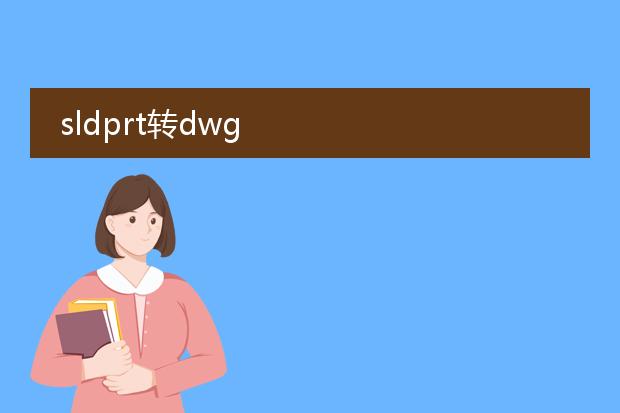2025-01-12 04:11:31

《将sldprt转换为
pdf的简便方法》
sldprt是solidworks的零件文件格式,在很多情况下,我们需要将其转换为pdf以便于共享、查看或打印。
在solidworks软件中,转换操作较为简单。首先,打开要转换的sldprt文件。然后,在菜单栏中找到“文件”选项,点击“打印”。在打印设置窗口中,选择“adobe pdf”打印机(需预先安装pdf打印机驱动)。接着,可以根据需求调整打印设置,如纸张大小、方向等。最后,点击“确定”即可生成对应的pdf文件。
这种转换方式确保了3d零件模型能够以较为清晰、准确的形式转换为平面的pdf文件,方便不同用户在没有solidworks软件的情况下查看零件的基本形状、尺寸等关键信息。
如何将sldprt转换为prt

《将sldprt转换为prt的方法》
sldprt是solidworks软件的零件文件格式,要将其转换为prt格式(在不同语境下可能是其他软件如pro/e的零件格式等),可以借助中间格式转换。
一种常用的方式是将sldprt先转换为通用的中间格式,如iges或者step。在solidworks软件中,打开sldprt文件,然后选择“另存为”,在文件类型中选择iges或者step格式保存。之后再在目标软件中打开这个中间格式文件,重新保存为prt格式(如果目标软件支持这种转换操作)。另外,有些专业的cad转换工具也能实现直接或间接的转换,通过导入sldprt文件,进行格式转换的设置,最后导出为prt格式,但要注意转换过程中可能存在的特征丢失或精度问题。
sldprt转dwg
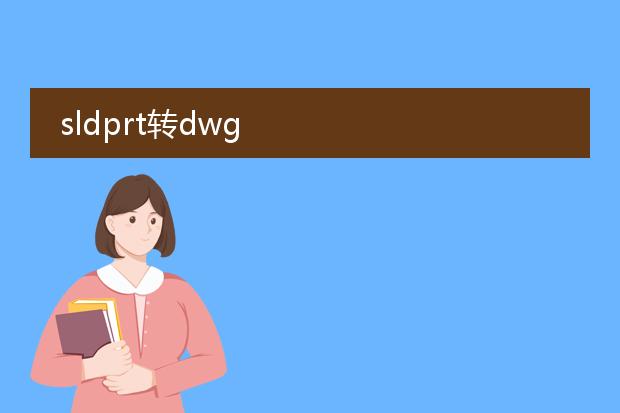
《
sldprt转dwg:实现文件格式转换的关键步骤》
sldprt是solidworks软件的零件文件格式,而dwg是广泛应用于工程绘图的格式。将sldprt转换为dwg有着重要意义。
在转换过程中,首先要在solidworks软件中打开sldprt文件。然后,选择合适的转换命令,通常可以在“文件”菜单中找到“另存为”,并在保存类型里选择dwg格式。在保存设置中,可以对输出的dwg文件的版本、精度等进行调整。例如,根据目标软件对dwg版本的兼容性来选择合适版本。转换后,dwg文件可以被autocad等软件打开和编辑,方便与更多工程设计和绘图工作流程相衔接,提高了设计成果的通用性和共享性。

# 《
sldprt转换成obj步骤详解》
1. **准备软件**
- 首先确保安装了solidworks软件,因为sldprt是solidworks的零件文件格式。同时,还需要一个能将sldprt转换为obj的转换工具,例如meshlab等。
2. **在solidworks中操作**
- 打开sldprt文件。然后将零件调整到合适的视图状态,确保显示的是需要转换的完整模型。
- 选择“另存为”,在文件类型中找到一种中间格式,如stl格式。stl是一种通用的3d模型格式,可作为转换到obj的中间桥梁。保存好stl文件。
3. **使用转换工具**
- 打开meshlab软件,导入刚才保存的stl文件。在meshlab中,找到“文件”菜单下的“导出”选项,选择obj格式,设置好相关的导出参数,如纹理映射等(如果有需求),然后点击“确定”,即可成功将sldprt文件转换为obj文件。